
rocketclips - stock.adobe.com
Videokonferenzen in Microsoft Teams mit mehreren Teilnehmern
Ab Anfang Mai sollen in Microsoft Teams bis zu neun Teilnehmer gleichzeitig in einem Videochat angezeigt werden können. Einigen Nutzern geht das allerdings nicht weit genug.
Microsoft hat angekündigt, dass innerhalb von Teams-Besprechungen ab Anfang Mai 2020 bis zu neun Video-Feeds gleichzeitig möglich sind. Derzeit werden lediglich vier Teilnehmer angezeigt. Einigen Microsoft-Kunden geht diese Erweiterung allerdings nicht weit genug.
Das Upgrade für Microsoft Teams folgt auf die Kritik vieler Nutzer der Plattform. Einige Anwender setzen daher bereits konkurrierende Dienste ein, die mit Gruppen-Videochats großzügiger umgehen.
Joshua Tretakoff, Head of Business Development beim Online-Hilfsportal JustAnswer, schloss bereits ein Zoom-Abonnement ab, damit sich jeder in seinem Team während einer Videokonferenz sehen kann. „Sicher, neun ist besser als vier, [aber] es ist bei weitem nicht gut genug", sagt er.
Microsoft plant nun, das Limit auf neun Feeds anzuheben, um Kunden zufriedenzustellen. Aber das Unternehmen hat nicht mitgeteilt, wann dies genau geschieht. In der Zwischenzeit sind Konkurrenzangebote die bessere Option für große Meetings. Zoom zeigt bis zu 49 und Cisco Webex bis zu 25 gleichzeitige Feeds an.
Update zu angezeigten Videokonferenzteilnehmern
Das bevorstehende Update beinhaltet auch eine Änderung, die die Neun-Personen-Anzeige für Benutzer reserviert, die ihre Webkameras eingeschaltet haben.
Gegenwärtig zeigt Teams auf seinem Display die vier Personen an, die bei einer Besprechung zuletzt ein Geräusch gemacht haben. Wenn die Webcam eines Benutzers ausgeschaltet ist, belegt der Name oder die Telefonnummer der Person einen der vier angezeigten Plätze.
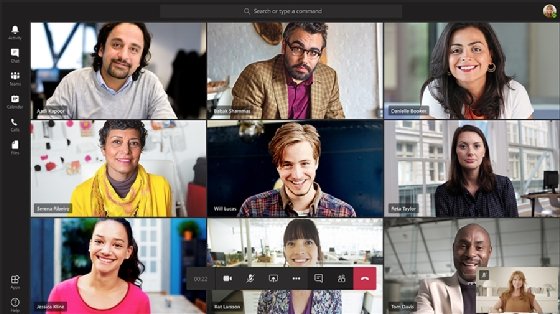
Mit der neuen Konfiguration soll das Problem beseitigt werden, dass Nutzer, die lediglich per Mikrofon und Lautsprecher an einem Meeting teilnehmen, unnötigerweise die Sicht auf Kollegen blockieren, die eine Kamera verwenden. Hintergrundgeräusche verschlimmern das Problem bisher, indem sie dazu führen, dass reine Audioteilnehmer den Bildschirm übernehmen, auch wenn sie nicht sprechen.
„Dies sollte die Qualität von Videokonferenzen innerhalb von Microsoft Teams erheblich verbessern“, ist Phillip Lyle, Assistant Vice President of Enterprise and Research Infrastructure an der Chapman University, überzeugt.
Die Forderung nach Aufhebung der Obergrenze für Teams kam im Zuge der weltweiten Lockdown-Regelungen, die Regierungen weltweit aufgrund der Coronavirus-/COVID-19-Pandemie erlassen haben.
Ein Beitrag, der dieses Feature im Microsoft User Feedback Forum forderte, erhielt zwischen 2016 und Mitte März 2020 weniger als 4.000 Stimmen. Mittlerweile hat der Beitrag über 48.000 Stimmen gesammelt und ist damit die am häufigsten geforderte Funktion innerhalb des Forums.
Aufgrund der Pandemie wächst die Zahl der Teams-Nutzer deutlich. Allein im März kamen innerhalb einer Woche zwölf Millionen täglich aktive Nutzer hinzu, so dass sich die Gesamtzahl auf 44 Millionen erhöht hat.
Doch Zoom hat vor kurzem die Nutzerzahlen des Microsoft-Produkts sprunghaft überholt. Obwohl Zoom einige Sicherheitslücken aufweist und der unzureichende Datenschutz des Tools bemängelt wird, hat das Produkt mittlerweile über 200 Millionen täglich aktive Benutzer, gegenüber zehn Millionen im Dezember 2019.
Tipp: Besprechungen und Videokonferenzen in Microsoft Teams einrichten
Mit diesen drei Schritten lässt sich eine Videokonferenz direkt in Microsoft Teams für ausgewählte Teilnehmer oder einen Kanal einrichten:
1. Auf der linken Seite klickt man auf das Kalender-Symbol. Anschließend wählt man im oberen Bereich Neue Besprechungen aus.
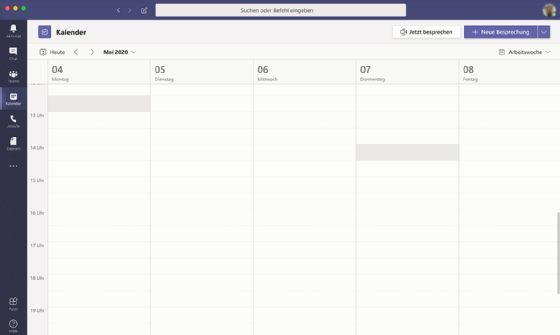
2. In der Übersicht kann man einen Titel für die Videokonferenz angeben und erforderliche Teilnehmer hinzufügen. Über den Terminplanungs-Assistent erfahren Nutzer, ob die Teilnehmer für den Termin verfügbar sind.
3. Hat man alle weiteren Informationen eingegeben (Datum, Uhrzeit, Kanal, Ort und Details zur Besprechung), klickt man auf Speichern. Das Planungsformular schließt sich, die Teilnehmer erhalten automatisch Einladungen in Microsoft Outlook.
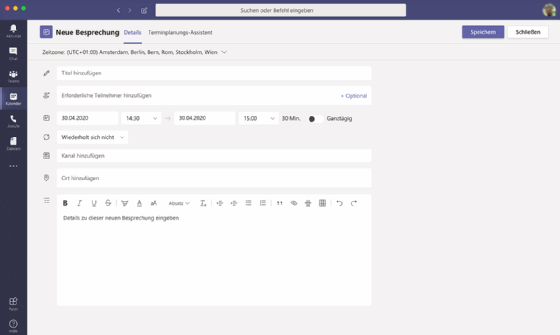
Aufgrund der Verknüpfung von Microsoft Teams und Outlook wird die Besprechung in beiden Kalendern angezeigt.








